Utilisez l’application Microsoft OneDrive sur votre appareil Android pour utiliser votre compte OneDrive personnel ainsi que vos comptes OneDrive pour les professionnels ou les établissements scolaires . Si votre appareil exécute Android 4.0 ou une version plus récente, vous pouvez utiliser l’application unique pour fonctionner avec les deux.

Se connecter
Pour ajouter un compte personnel, entrez votre compte Microsoft dans la page de connexion. Pour ajouter un compte OneDrive professionnel ou scolaire, entrez l’adresse de courrier que vous utilisez pour votre entreprise, votre établissement scolaire ou une autre organisation.
Remarques :
-
Si vous rencontrez des problèmes de connexion avec votre compte professionnel ou scolaire, essayez de vous connecter à l’adresse OneDrive.com ou contactez votre service informatique.
-
Pour modifier ou réinitialiser votre mot de passe OneDrive, connectez-vous à votre compte en ligne sur account.microsoft.com/security.
Vous pouvez avoir à la fois un OneDrive pour les comptes professionnels ou scolaires et OneDrive pour les comptes à domicile.
Ajouter un compte OneDrive professionnel ou scolaire
Appuyez sur votre image ou l’icône en haut de l’application 
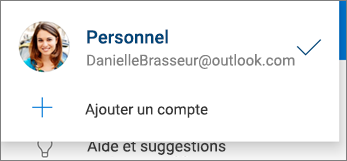
Quand votre organisation utilise SharePoint 2013, SharePoint Server 2016 ou SharePoint Server 2019, le processus de connexion est différent de celui d’Microsoft 365. Dans l’écran de connexion, cliquez sur Vous avez une URL SharePoint Server ?. Entrez ensuite l’adresse web de votre serveur SharePoint pour continuer le processus de connexion. L’adresse web, également appelée URL, ressemble à celle-ci : http://portal.
Remarques :
-
Pour vous connecter à OneDrive professionnel ou scolaire, votre organisation doit avoir souscrit une offre d’abonnement SharePoint dans Microsoft 365 ou Microsoft 365 pour les entreprises éligible, ou avoir son propre déploiement SharePoint Server.
-
Vous ne pouvez pas vous connecter avec plusieurs compte professionnel ou scolaire à partir du même organization.
Passer d’un compte à l’autre
Pour passer d’un compte OneDrive personnel à un compte OneDrive professionnel ou scolaire ou basculer entre plusieurs comptes OneDrive professionnel ou scolaire, appuyez sur votre photo ou sur l’icône dans la partie supérieure de l’application 
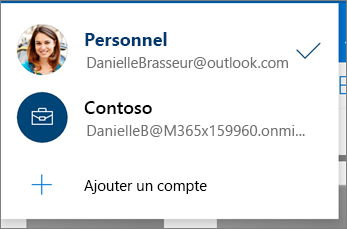
Conseil : Vous ne pouvez ajouter qu’un seul compte personnel à l’application OneDrive. Pour ouvrir un autre compte personnel, ouvrez Paramètres, appuyez sur le nom de votre compte, sur Se déconnecter, puis connectez-vous avec le compte à utiliser.
Ajouter un code secret
Vous pouvez ajouter un code secret pour empêcher les autres personnes qui utilisent votre appareil d’accéder par erreur à vos fichiers, de les modifier ou de les supprimer.
-
Dans l’application OneDrive, appuyez sur l’icône Moi

-
Appuyez sur Code secret, puis activez Demander un code.
-
Entrez un code à 4 chiffres, puis entrez-le à nouveau pour le vérifier.
Se déconnecter des comptes
Pour vous déconnecter d’un compte OneDrive personnel ou d’un compte OneDrive professionnel ou scolaire, ouvrez l’application, puis appuyez successivement sur l’icône Moi 
Vous avez besoin d’une aide supplémentaire ?
|
|
Contacter le support
Pour obtenir un support technique, accédez à Contacter Support Microsoft, saisissez votre problème et sélectionnez Aide. Si vous avez toujours besoin d’aide, secouez votre appareil mobile et sélectionnez Signaler un problème. |











